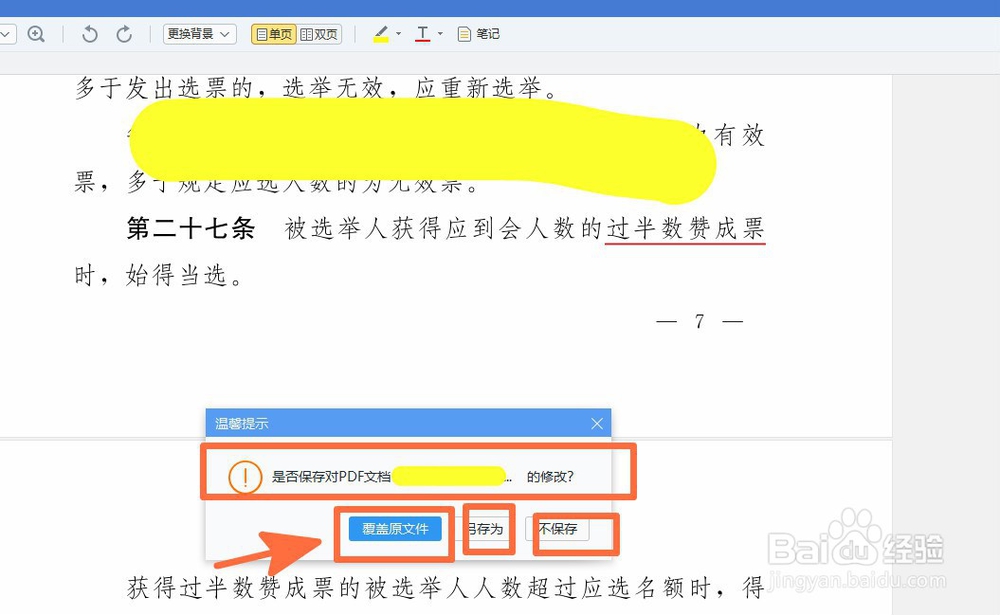1、电脑上双击打开要阅读的PDF文件;

2、这时,可以看到打开的文件内容;

3、当我们在阅读的过程中需要将某几个字眼或者厢咆廨炝某句话做下标注,比如下划线,方便我们下次把握内容,则需要选中这几个字眼或者这句话;

4、接着,我们点击选择该页面上方工具栏中的下划线图标的向下箭头;

5、马上,我们可以看到出现诸多颜色供我们选择;
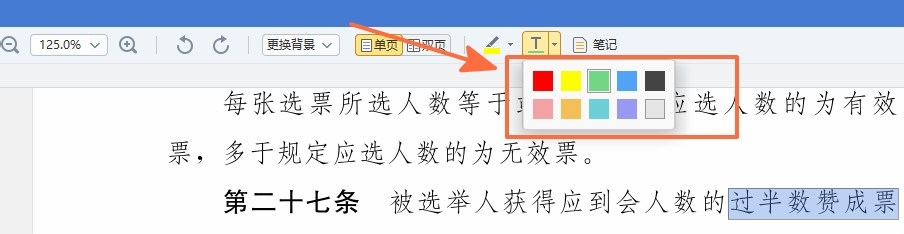
6、假如我们想要下划线的颜色为红色,则直接点击选择红色方块;

7、此时可以发现我们选中的这几个字眼或者这句话下边已经标注下划线了;
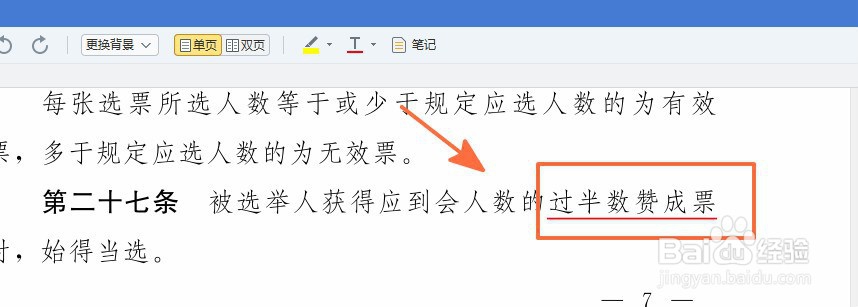
8、最后,当我们要关闭文件时可以看到弹出的温馨提示,我们可以根据需要选中保存或者不保存。